
自动布线后的线路,其路径通常较随意,可能无法满足设计要求,此时同现实中的步路一样,不妨使用线夹来规范线路。
可首先打开素材文件“机箱、主板和风扇.SLDASM”,同3.2.3节的操作,进行了布线操作后,在装配环境下,直接拖动右侧设计库中“electrical”文件夹中的“90_richco_hurc-4-01-clip”文件到箱体侧壁的孔上,并使用默认的设置,再连续拖动多个线夹到侧壁的位置处,即可完成线夹的布置,如图3-8所示。
在布置线夹的过程中,在放置第一个线夹时,系统会弹出“线夹配置”对话框,此对话框中列出了几种线夹规格,可供用户根据需要选择使用,其中“2-01-3.2mmDia”,是指此线夹适合通过的电线直径为2.1~3.2mm,默认线夹使用的直径为3.4mm。
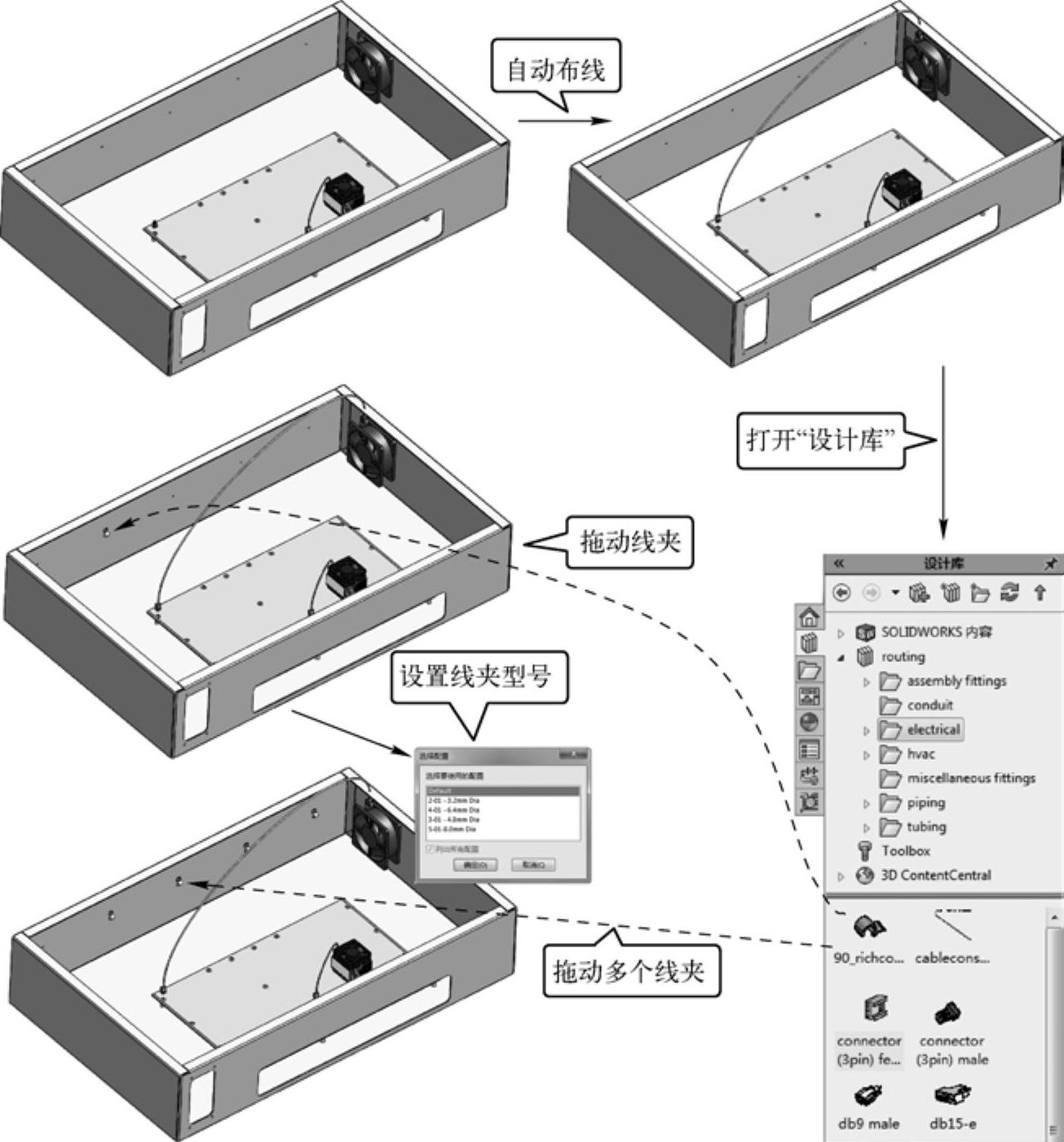
图3-8 添加线夹
提示
布置线夹时,按<Tab>键可调整线夹的方向。此外,布置线夹的操作,是从装配状态开始的,即完成布线后,完全退出布线模式后的普通装配状态。
布置好线夹后,可以令自动布置的线路通过线夹。首先单击“Routing工具”工具栏“令线路通过线夹”按钮 ,然后选择要进行步路的样条曲线,再选择要令线路通过的线夹轴,并连续选择多个线夹轴,即可令线路通过线夹,如图3-9所示。(www.daowen.com)
,然后选择要进行步路的样条曲线,再选择要令线路通过的线夹轴,并连续选择多个线夹轴,即可令线路通过线夹,如图3-9所示。(www.daowen.com)
完成线夹的布置后,如希望线路不再受某个线夹的束缚,可单击“Routing工具”工具栏中的“从线夹脱钩”按钮 ,再选择某个线夹的线夹轴,即可令线路从线夹脱钩。
,再选择某个线夹的线夹轴,即可令线路从线夹脱钩。
提示
脱钩完成后,似乎线路并未离开线夹位置,这是因为在令线路通过线夹时,系统自动对代表线路的样条曲线进行了切割,而在令线路从线夹脱钩时,系统未反向执行连接操作。所以,此时路线的位置保持不变,可拖离线夹,但是线路已经是多条样条曲线了。

图3-9 令线路通过线夹
单击“Routing工具”工具栏中的“旋转线夹”按钮 ,可在编辑线路时调整线夹的方向。
,可在编辑线路时调整线夹的方向。
免责声明:以上内容源自网络,版权归原作者所有,如有侵犯您的原创版权请告知,我们将尽快删除相关内容。





